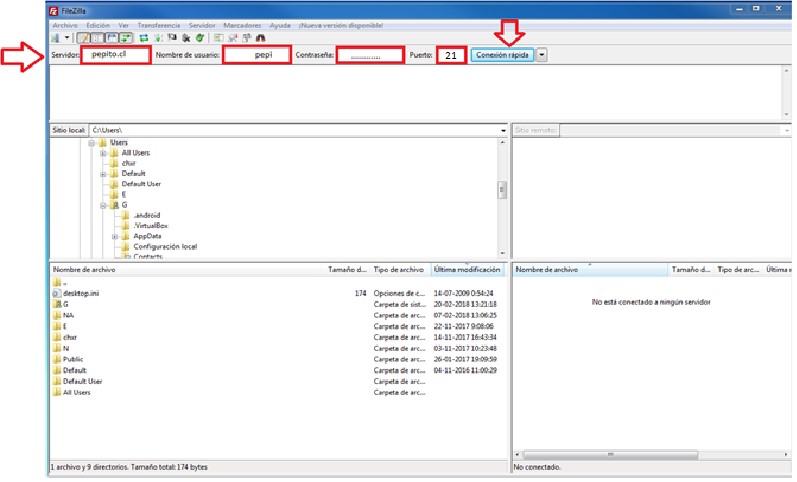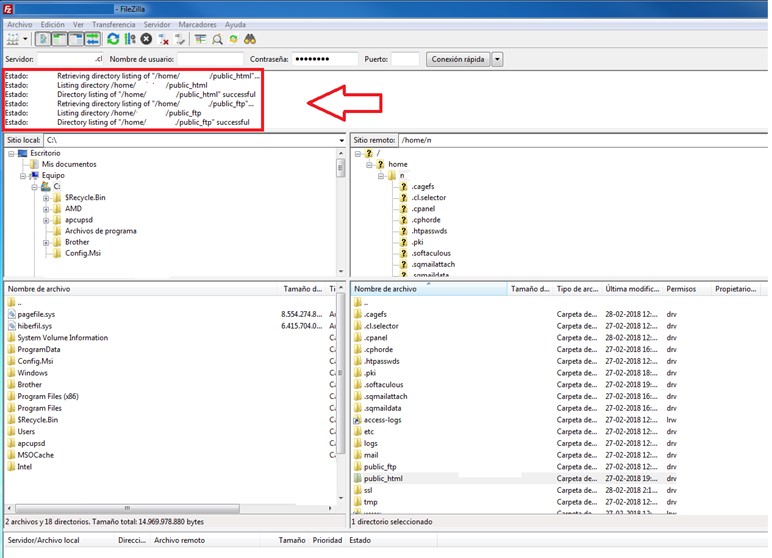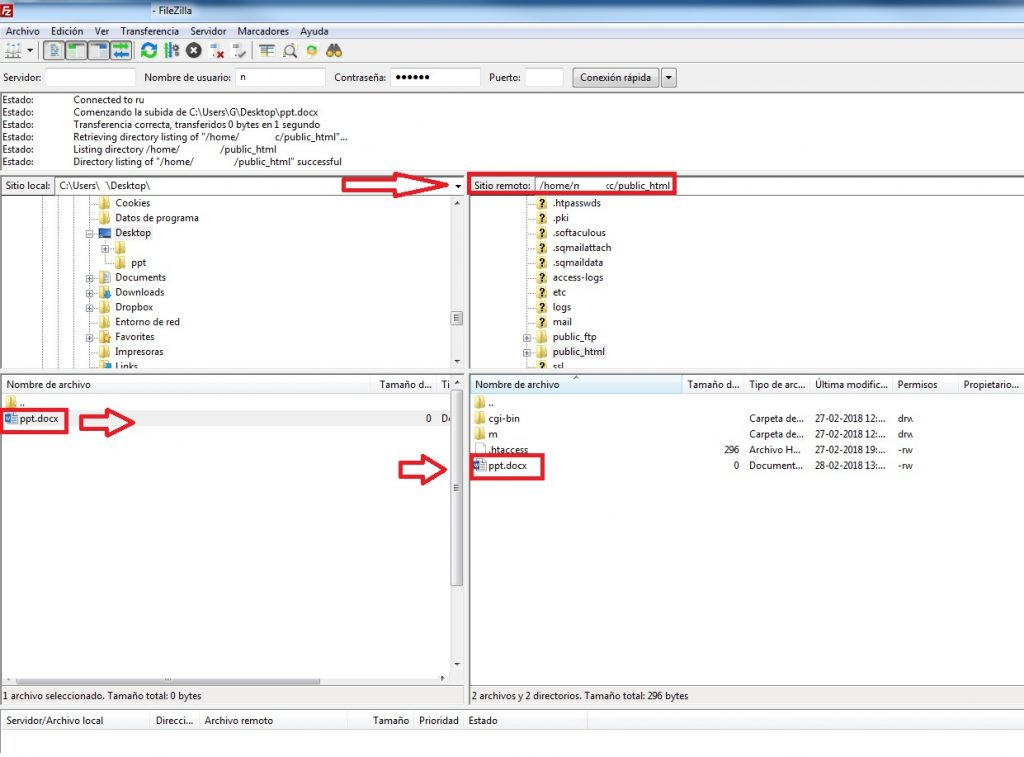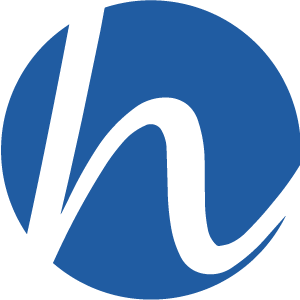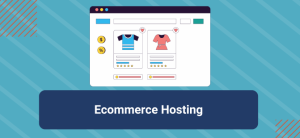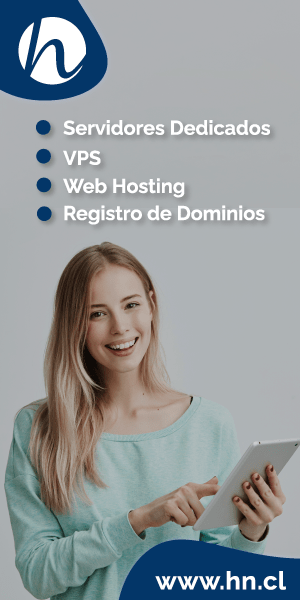Aprende a descargar, instalar y configurar FileZilla con Hostname en el siguiente tutorial.
FileZilla es un programa multiplataforma diseñado por Tim Krosse, lanzado en el año 2001, inicialmente sólo para sistemas Windows. Es de los mejores softwares creados para gestionar archivos en el servidor web, subir y bajar los archivos ordenados en carpetas, entre otras acciones.
Este es un programa muy sencillo de utilizar, pero muy potente para la gestión de archivos FTP (File Transfer Protocol), disponible para sistemas operativos Windows o Linux. Además, es un software libre bajo Licencia Pública General de GNU y soporta protocolos FTP, SFT, FTPS.
¿Cómo funciona? El protocolo FTP es usado para la transferencia de archivos entre PC y un servidor web, basándose en la arquitectura cliente-servidor. Por ejemplo, si te encuentras en un restaurante, actuando como cliente, necesitas a un garzón, para que te traiga o se lleve los elementos en la mesa.
En este caso, el cliente es el PC, el garzón es el cliente FTP y la acción de llevar o traer cosas es la descarga o subida de archivos del servidor web. Por lo tanto, la relación sería PC-FileZilla-servidor web.
¿Cómo podemos descargar e instalar esta útil herramienta? En Hostname te lo explicamos.
¿Quieres descargar FileZilla? Lo primero que debes hacer es ingresar al siguiente link: https://filezilla-project.org/download.php
¿Cómo configurar FileZilla?
Una vez lista la descarga, puedes ingresar a configurar el programa. Para esto te solicitará los siguientes datos:
Servidor: Ingresar dominio.
Nombre de usuario: Ingresar el usuario (Cuenta FTP). También puedes utilizar los mismos datos de tu cPanel pero tendrá la administración completa del hosting.
Contraseña: Ingresar contraseña (cuenta FTP).
Puerto: Ingresar puerto (Si te conectas desde Chile es 21; si se conecta desde otro país puede ser el 21 o 21210).
Hacer clic en Conexión rápida.
Si todos los datos están correctos, te indicará successful e ingresará a las carpetas que tiene permiso el usuario FTP.
¿Cómo subir archivos al sitio web?
Para subir archivos a tu sitio web, la información debe ser cargada en la carpeta public-html

Después de haber ingresado a la carpeta, selecciona el archivo que deseas. En este caso elegimos como ejemplo el archivo ppt.docx y lo arrastramos hacia al lado derecho y soltamos el archivo, el cual se va a copiar dentro de la carpeta public_html:
Si aún tienes dudas, te invitamos a revisar el siguiente video tutorial que hemos elaborado para ti: